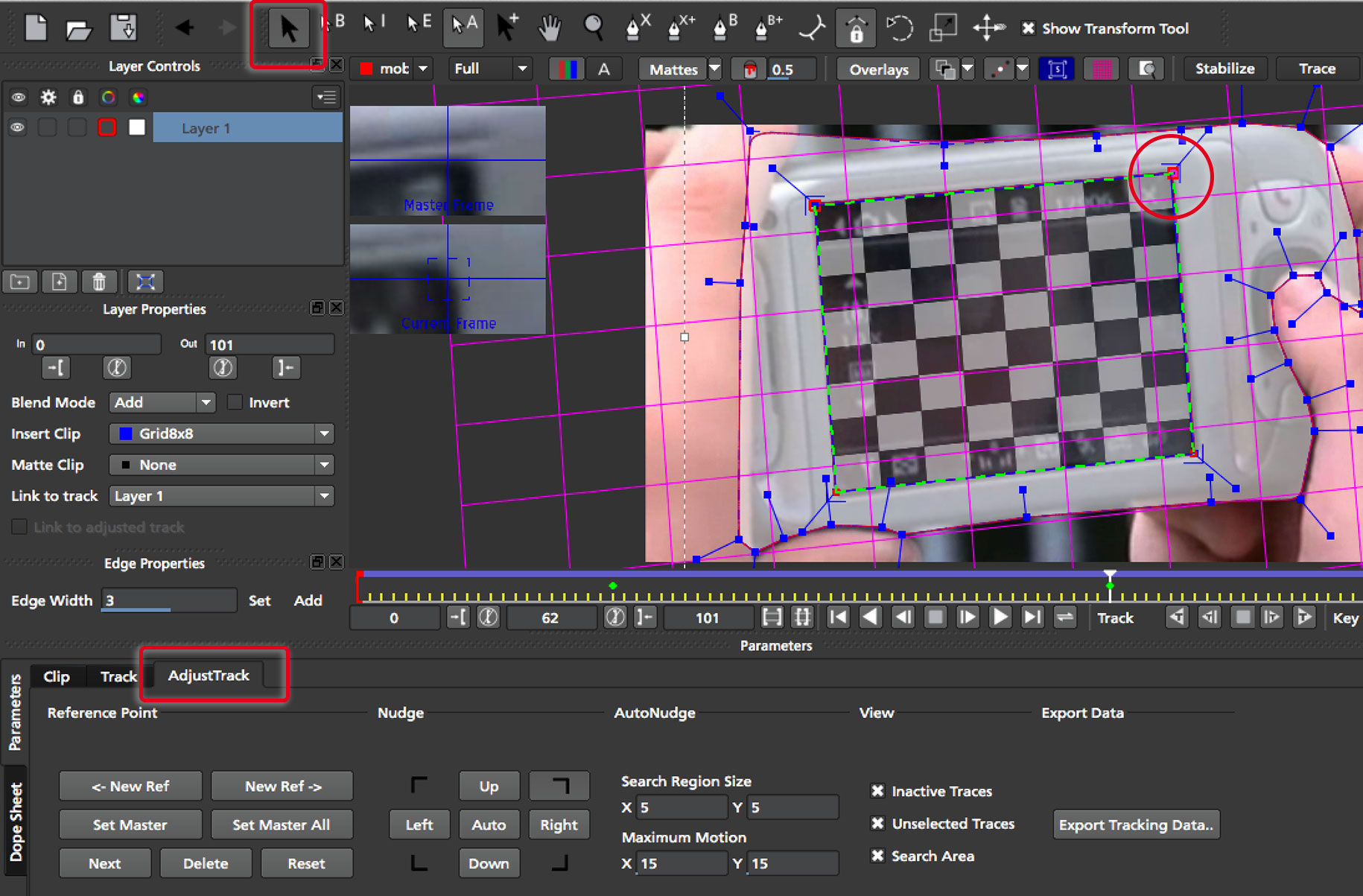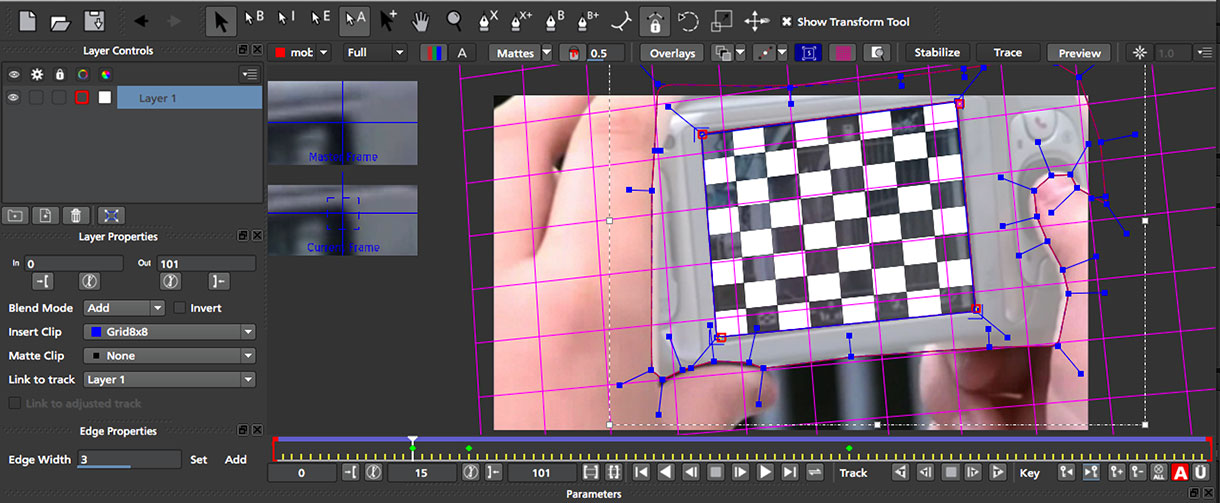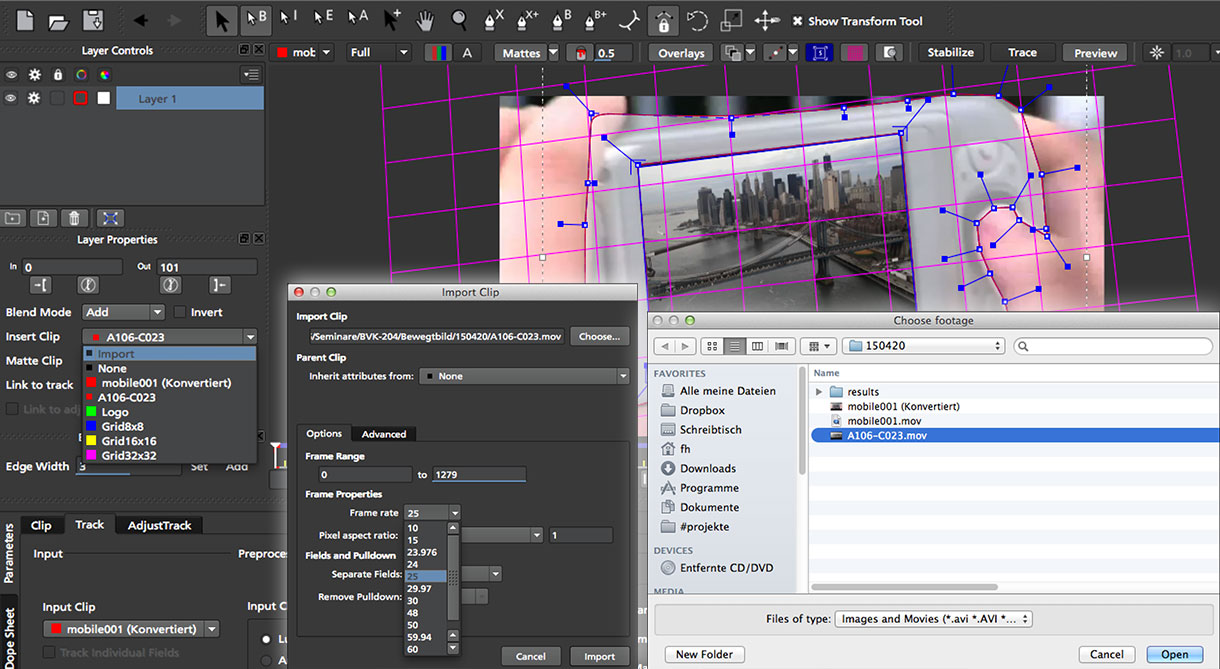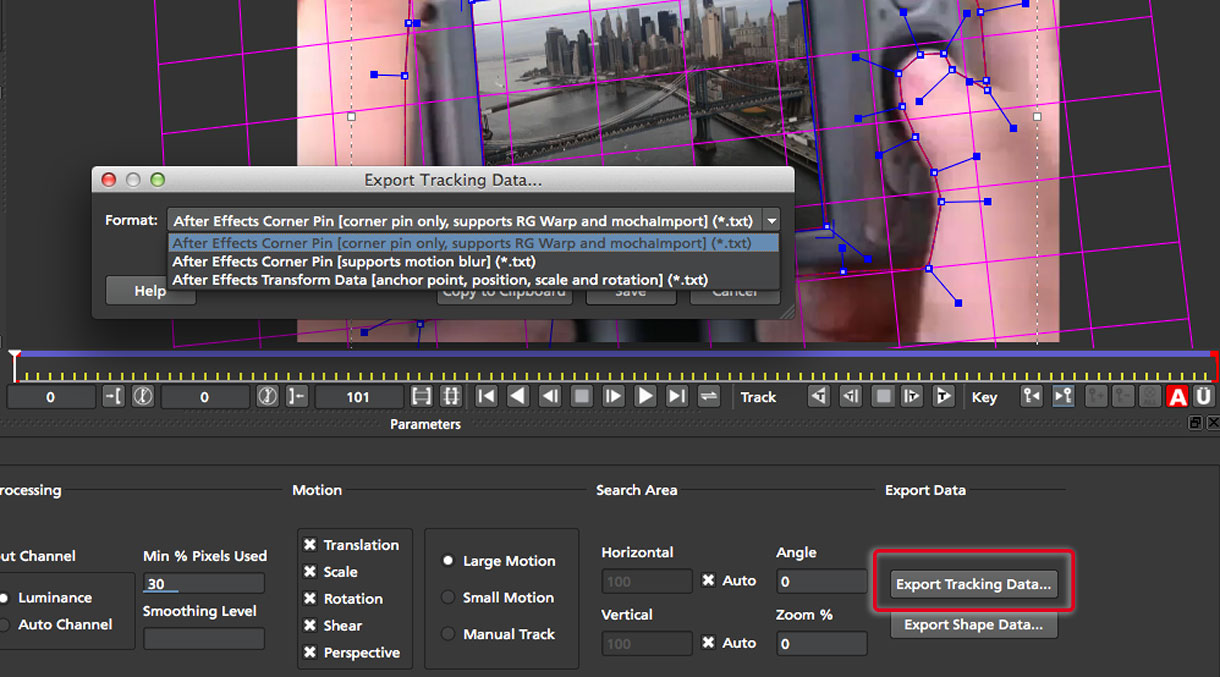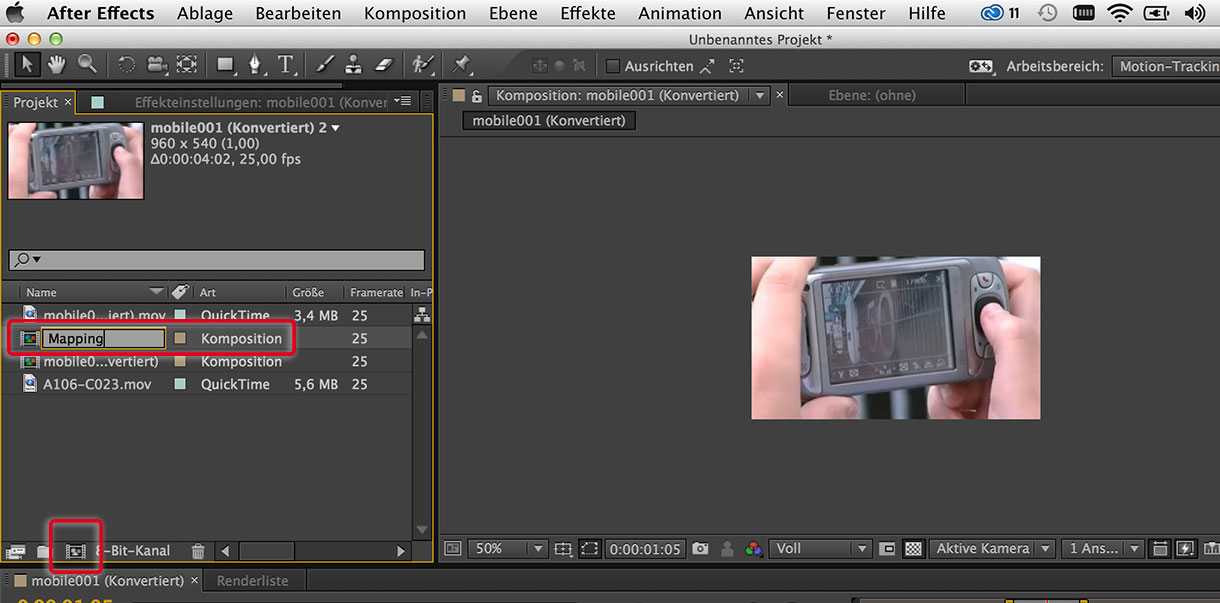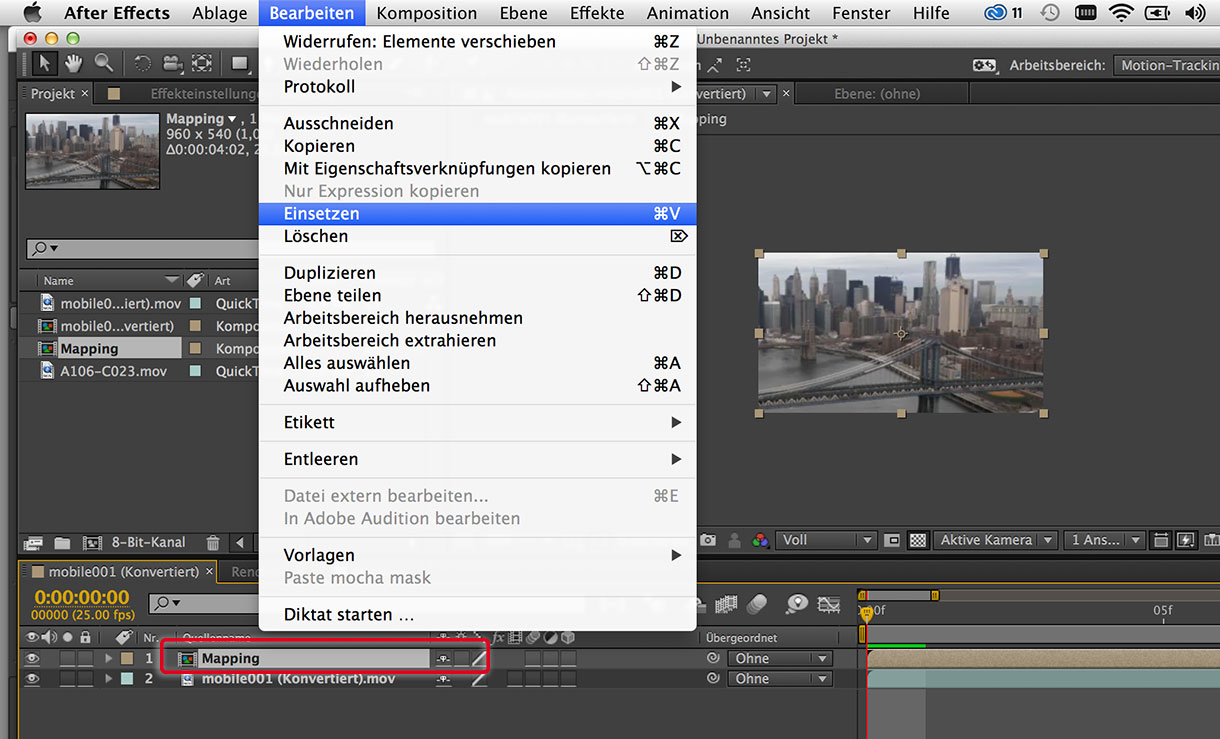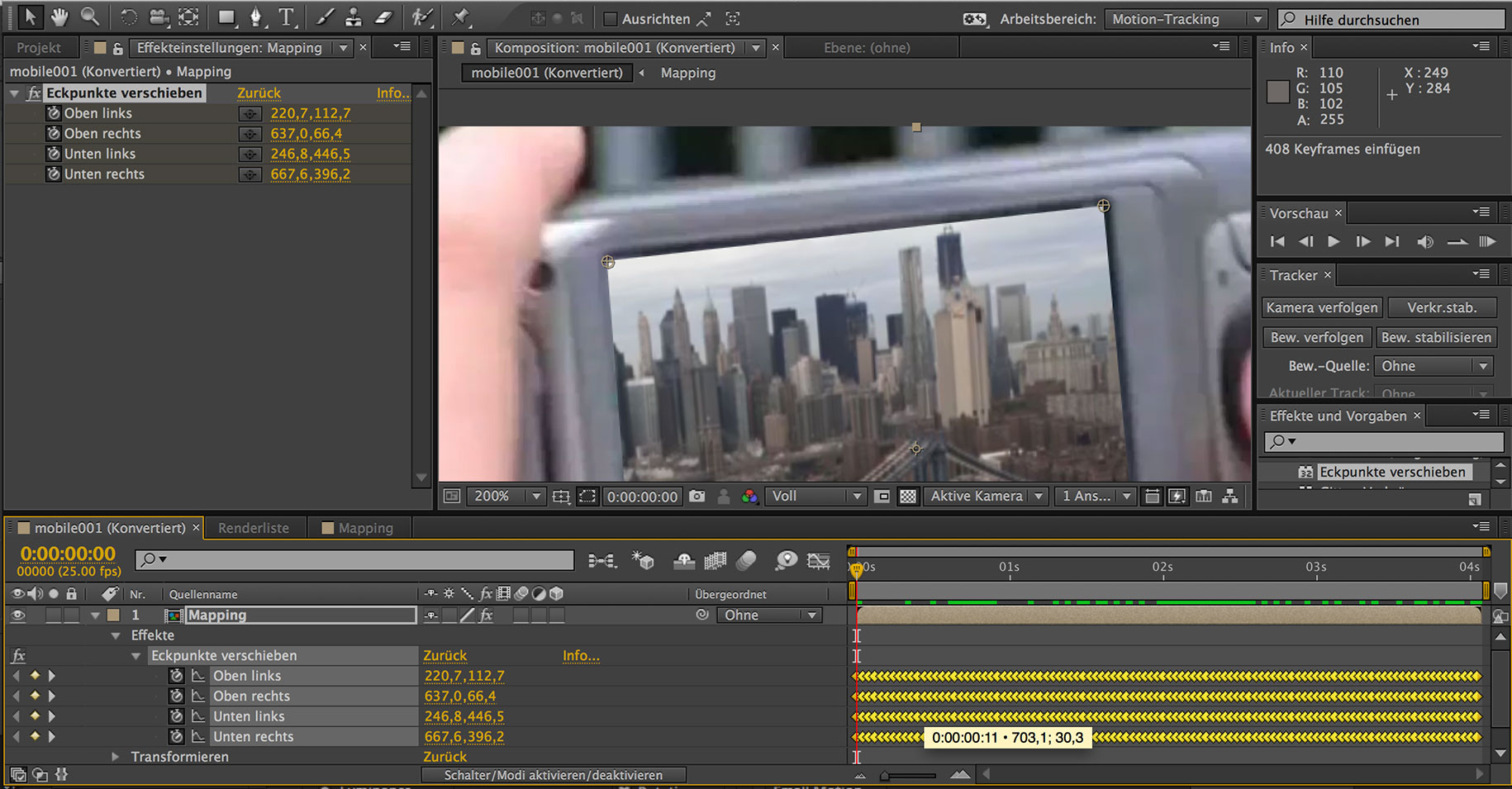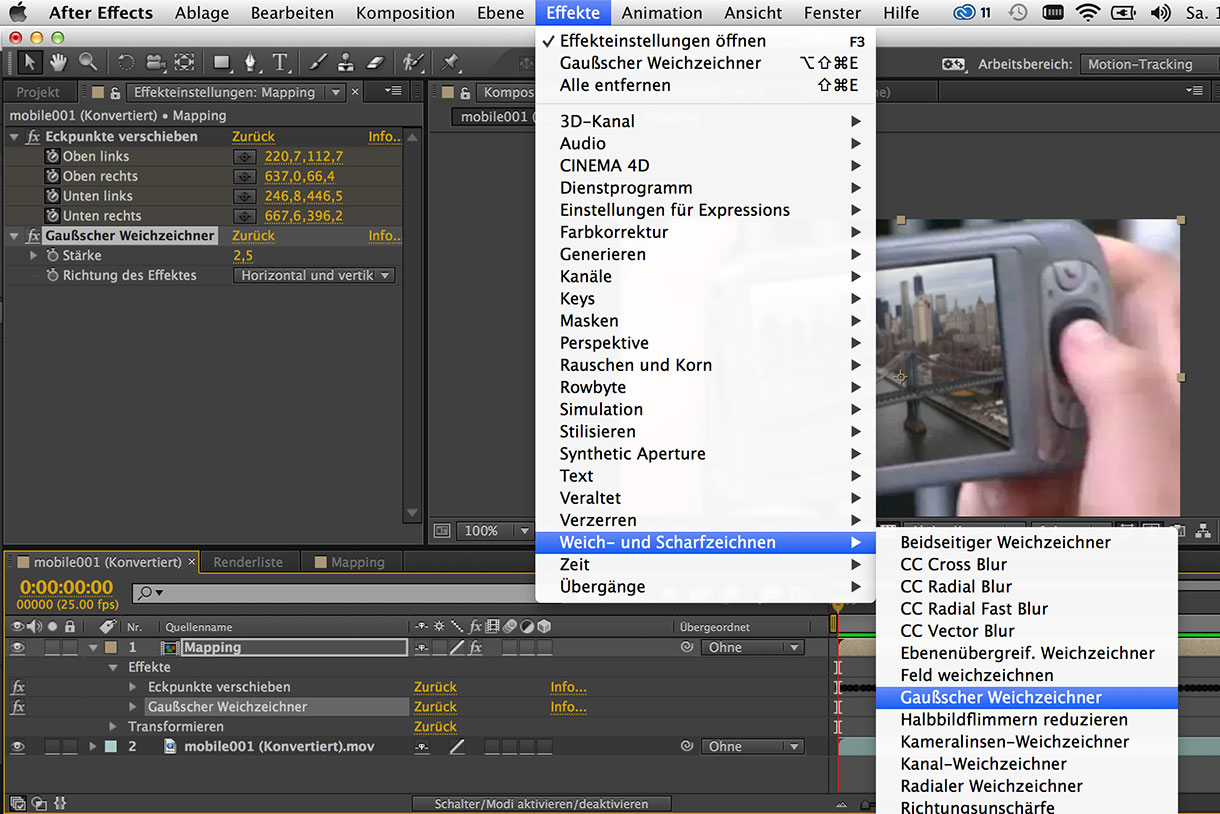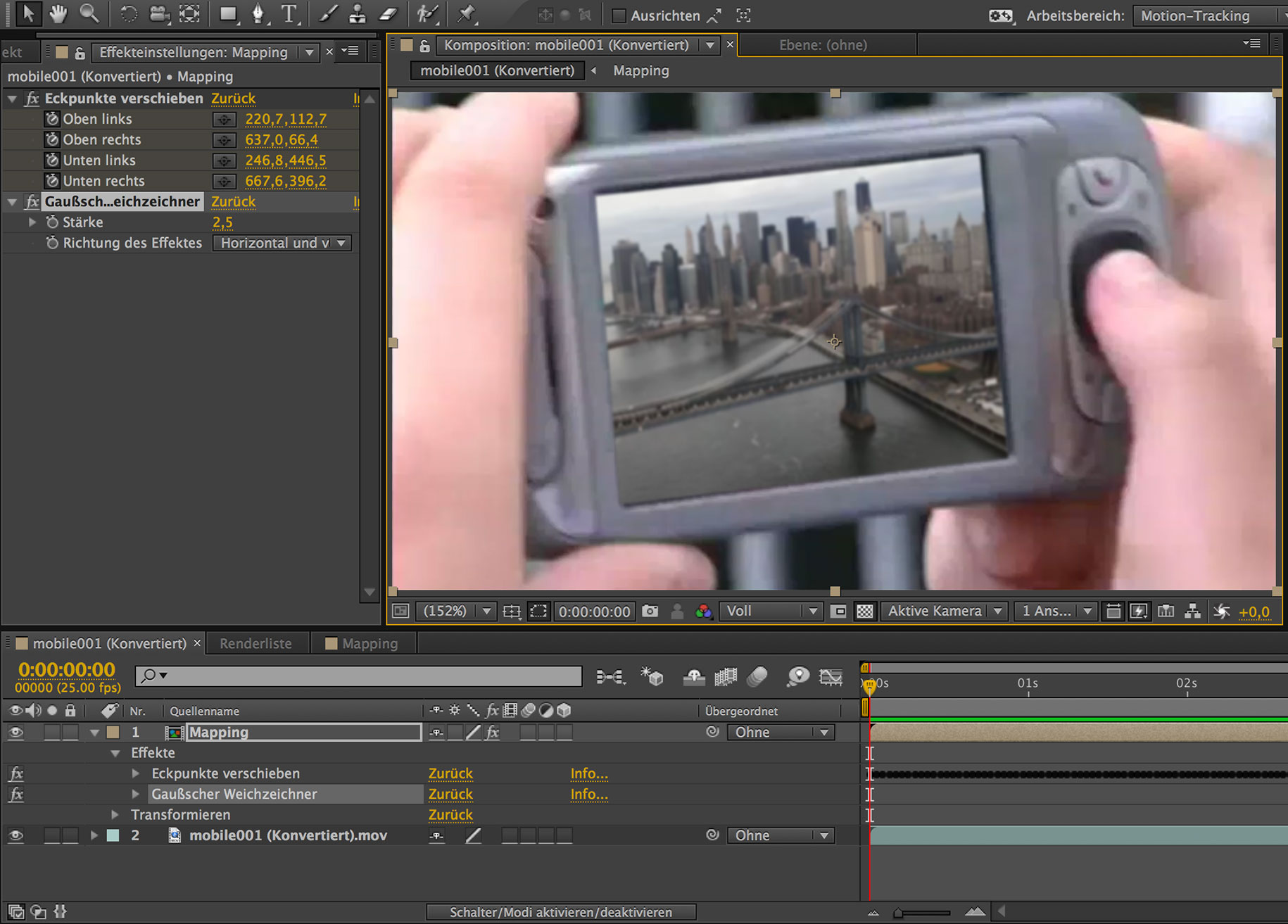Tracker in Mocha korrigieren und in After Effects verwenden
In Mocha können Trackingpfade korrigiert und mit weiteren Funktionen verbunden werden, um einen möglicht optimalen Tracker zu erhalten.
1. Unter dem Funktionsbereich AdjustTrack können die Ecken des Surface korrigiert werden. Bewegen Sie die Abspielmarke an eine Position der Zeitleiste, ab der die Passgenauigkeit nicht mehr ausreicht und korrigieren Sie mit dem Pin-Tool die Position.
Auf der linken Seite des Bearbeitungsfensters werden zwei Felder eingeblendet, in denen der aktuell bearbeitete Bereich vergrößert wird, damit exakt gearbeitet werden kann.
In der Zeitleiste wird bei Positionsänderung automatisch ein Keyframe gesetzt und so können alle Ecken passend ausgerichtet werden.
2. Um eine bessere Vorschau zu erhalten, wird in den Layer Properties nun der Film importiert, der später in AfterEffects montiert werden soll.
3. Nach der letzten Kontrolle des Tracks müssen anschließend die Daten des erstellten Trackings für AfterEffects exportiert werden. Klicken Sie dazu auf die Funktion Export Tracking Data... in dem Funktionsbereich Track und wählen Sie als Format die erste Option After Effects Corner Pin (corner pin only...).
Klicken Sie auf die Schaltfläche Copy to Clipboard - die Mocha-Daten werden dadurch im Zwischenspeicher abgelegt.
4. Kehren Sie danach in das Programm After Effects zurück und richten Sie dort für den zu montierenden Films zuerst eine neue Komposition ein. Ziehen Sie dazu im Projektfenster den Video auf das Symbol Neue Komposition. Benennen Sie die neue Komposition z.B. mit dem Namen Mapping.
5. Ziehen Sie die Komposition Mapping in die Hauptkomposition und wählen Sie die Ebene der neuen Komposition aus. Rufen Sie dann die Funktion Bearbeiten/Einsetzen aus, damit die Mocha-Daten aus dem Zwischenspeicher übertragen werden.
In der Ebene Mapping wird nun ein Effekt angelegt, mit dem die Koposition auf den maskierten Bereich des Surface eingepasst wird. Kontrollieren Sie, ob der Ausschnitt und die Bewegung des montierten Videos passen. Wenn nicht, müssen Sie noch einmal in Mocha nacharbeiten und den Tracker erneut kopieren und einsetzen.
6. Da die Tiefenschärfe des montierten Materials nicht mit dem Vorlagematerial übereinstimmt, muss diese im letzten Schritt mit dem Effekt Weichzeichner angepasst werden. Wählen Sie dazu im Menü Effekte/Weich- und Scharfzeichnen den Gaußschen Weichzeichner und stellen Sie den Wert für die Weichzeichnung wie gewünscht ein.